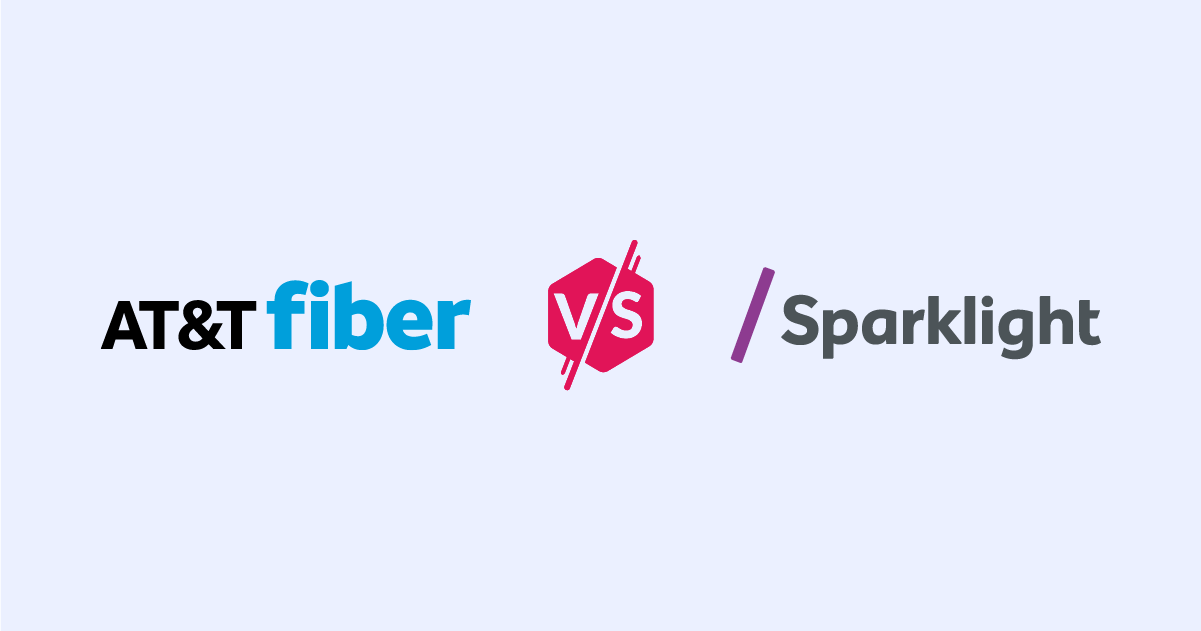¿Qué es un router? Todo lo que debes saber
Descubre cómo un router conecta todos tus dispositivos en tu hogar u oficina
Jul 9, 2024 | Share
HSI Español, Preguntas Frecuentes, Tecnologia
Un router es un dispositivo que típicamente usa un cable Ethernet para conectarse a un módem o a una terminal de red de fibra óptica (ONT). Comparte la única conexión a internet de tu casa con todos tus dispositivos cableados e inalámbricos, creando una red local. También se usa para la gestión de la red y para ocultar tus dispositivos locales de la World Wide Web.
Un router puede ser una unidad independiente o parte de un dispositivo híbrido módem/router llamado gateway inalámbrico.
¿Usas la conexión a internet más rápida disponible en tu área? Ingresa tu código postal abajo para ver cómo se comparan tus velocidades.
¿Qué es un router?
Un router es un dispositivo que comparte una sola conexión a internet con múltiples dispositivos cableados. Sirve como un concentrador y cortafuegos, proporcionando múltiples puertos para computadoras, consolas de juegos, reproductores de medios y más. También tiene un puerto dedicado a comunicarse con un módem u ONT.
Un router Wi-Fi (o router inalámbrico) es un dispositivo que comparte una sola conexión a internet con múltiples dispositivos cableados e inalámbricos. Un router inalámbrico puede tener hasta ocho antenas externas, mientras que otros modelos tienen las antenas dentro del chasis.
Un gateway inalámbrico es un dispositivo que funciona como un módem de cable o DSL y como un router. Por lo general, incluye varios puertos en la parte trasera para conexiones cableadas. Las antenas Wi-Fi son internas o externas, dependiendo del modelo.
Piensa en un router como una pequeña computadora dedicada únicamente a retransmitir tráfico de red. Tiene un procesador, memoria del sistema, dos dispositivos de almacenamiento con la configuración de inicio y el software de diagnóstico, y almacenamiento basado en flash para el sistema operativo (firmware). Hay varios puertos en la parte trasera para conexiones Ethernet cableadas y posiblemente uno o dos puertos USB para almacenamiento compartido en red.
Las antenas externas en un router inalámbrico generalmente proporcionan mejor alcance y rendimiento que las internas. Puedes reposicionar estas antenas para transmitir mejor las señales en una ubicación específica. No puedes manipular las antenas internas, por lo que transmiten en una esfera establecida.
En resumen, un router gestiona el tráfico de la red local y sirve como la dirección pública de la red, ocultando tus dispositivos del internet. Tu proveedor de internet asigna una dirección IP pública a este dispositivo, no al módem.
De aquí en adelante, nos referiremos a los routers inalámbricos ya que son el modelo más común usado en los hogares.
¿Por qué necesitamos un router?
Necesitas un router para compartir una sola conexión a internet con múltiples dispositivos. Los proveedores de internet generalmente emiten solo una dirección IP al primer dispositivo conectado a su módem u ONT. Piensa en esa dirección como tu dirección postal en internet; sin ella, no puedes recibir ni enviar datos a través de internet.
Debido a que tu proveedor emite solo una dirección pública, técnicamente el router es el único dispositivo que puede enviar y recibir datos. Para compartir la conexión, asigna una dirección privada a cada uno de tus dispositivos y envía y recibe datos de internet en su nombre.
También necesitas un router si quieres gestionar todos tus dispositivos en red desde un punto central.
¿Requiere un router un módem u ONT?
Un router independiente requiere un módem u ONT porque no puede leer nativamente las señales recibidas de tu proveedor de internet. Tampoco puede enviar datos directamente a tu proveedor de internet sin un módem u ONT para traducir sus datos en señales que el equipo de tu proveedor pueda entender y usar.
En resumen, el internet por cable y DSL usa ondas de radio para enviar datos a través de cables de cobre. El internet de fibra óptica es el tipo de conexión más reciente y envía señales de luz a través de fibras de vidrio. Las tres conexiones requieren un traductor que convierta las ondas de radio o la luz en datos que tu router pueda usar y entregar a tus dispositivos.
Así es como funciona tu conexión a internet con un router:
Línea de suscriptor digital (DSL)
DSL usa líneas telefónicas para transmitir ondas de radio modificadas codificadas con información de audio y digital. Un módem DSL convierte las ondas de radio modificadas en datos que se transfieren a través de una conexión Ethernet a un router. El router entrega estos datos a un dispositivo cableado o los convierte de nuevo en una señal portadora de RF para dispositivos inalámbricos.
Una conexión por cable utiliza hasta 32 canales de televisión de 6 MHz no utilizados, enviados a través de un núcleo de cobre grueso. Requiere un módem diferente al DSL para convertir las ondas portadoras de RF modificadas en datos que se transfieren a través de una conexión Ethernet a un router. El router entrega estos datos a un dispositivo cableado o los convierte de nuevo en una señal portadora de RF para dispositivos inalámbricos.
Una conexión de fibra óptica depende de un módem o ONT, dependiendo de tu configuración. Si la red de fibra óptica termina en un gabinete o poste, entonces tu conexión probablemente use un módem de cable o DSL. Si tu conexión de fibra llega a tu casa, entonces tienes un ONT.
A diferencia de los módems DSL y de cable, un ONT no agrega ni elimina datos de las ondas de radio. En su lugar, convierte los pulsos de láser o LED en datos que se transfieren a través de una conexión Ethernet al router. El router entrega estos datos a un dispositivo cableado o los convierte de nuevo en una señal portadora de RF para dispositivos inalámbricos.
Si te interesa el internet de fibra óptica, te ofrecemos una guía que te muestra lo que necesitas para instalar internet de fibra óptica.
¿Cómo funciona un router?
El router crea un directorio (tabla de enrutamiento) que lista todos tus dispositivos Wi-Fi y cableados para recibir y enviar sus datos a internet. Dado que estos dispositivos tienen al menos una dirección física, el router asigna automáticamente una dirección IP privada a estas direcciones físicas usando el Protocolo de Configuración Dinámica de Host (DHCP).
Cada dispositivo conectado recibe automáticamente una dirección IP privada asignada, ya sea el smartphone de un amigo, un smartwatch o una nueva laptop. No necesitas hacer una configuración manual.
Por ejemplo, imagina que tu router es tu gerente de oficina y tú eres un smartphone que acaba de mudarse a un cubículo. El edificio de oficinas tiene una dirección pública (internet) y tú tienes un número de cubículo privado (red). Cuando colocas correo en el buzón de la oficina, tu gerente anota el remitente en un libro, pero envía el correo sin tu número de cubículo. Luego, cuando recibes una respuesta, el gerente sabe a qué cubículo enviar la respuesta.
La explicación técnica
Cuando tu router recibe paquetes de datos de tu dispositivo, reemplaza tu dirección privada con la suya y hace una anotación en su libro, incluyendo la dirección de destino (sitio web, servidor de juegos, servicio de streaming, etc.). El módem u ONT convierte el paquete y lo envía sin mirar dos veces.
Cuando el router finalmente recibe una respuesta del módem u ONT, busca la dirección de destino original (sitio web) en el libro y entrega la respuesta a la dirección privada apropiada. Luego elimina esa entrada en su libro, marcando el intercambio entre tu dispositivo y el sitio web como completo.
¿Cómo maneja un router el Wi-Fi?
Un router actúa como un módem cuando se trata de Wi-Fi, solo que envía ondas de radio a través del aire en lugar de transmitir a través de un cable coaxial o una línea telefónica.
Cuando accedes a internet usando Wi-Fi, tu dispositivo inalámbrico convierte los datos en ondas portadoras de RF modificadas y las envía a través del aire al router usando sus antenas internas. El router recibe esas ondas modificadas, traduce y convierte los datos para Ethernet, y los entrega al módem.
Cuando el router recibe los datos de respuesta cableados del módem, recupera la dirección del sitio web de los datos y la compara con el registro en su tabla. Luego convierte los datos en ondas de radio modificadas, las transmite a través de sus antenas y elimina el registro, cerrando la transacción.
Aunque las conexiones inalámbricas son convenientes, la conversión de ondas de radio a señales eléctricas añade latencia a tus conexiones. Tomemos el internet por cable como ejemplo: desde las ondas de radio enviadas a tu router hasta los pulsos eléctricos enviados a tu módem y las ondas eléctricas enviadas a tu proveedor. Esta doble conversión de módem es la razón por la cual siempre preferiremos conexiones Ethernet cableadas en lugar de Wi-Fi para juegos y centros de medios.
Incluso con internet de fibra, la conversión siempre ralentizará las cosas además de todos los inconvenientes asociados con el Wi-Fi (alcance, fluctuaciones, interferencias, etc.).
¿Cómo maneja un router el Ethernet?
A diferencia del Wi-Fi, no hay ondas portadoras involucradas al enviar datos a través de una conexión Ethernet, solo señales eléctricas creadas por diferentes niveles de voltaje. Cuando el router recibe datos de un dispositivo cableado, cambia la dirección IP privada de origen en los datos, registra el cambio y luego los reenvía al módem.
Cuando el router recibe los datos de respuesta del módem, recupera la dirección del sitio web de los datos y la compara con el registro en su tabla. Luego reenvía los datos a través del puerto LAN asociado al dispositivo cableado objetivo y elimina el registro, cerrando la transacción.
¿Qué más hace un router?
Probablemente hayas leído que nunca debes conectar una computadora directamente a un módem, pero eso no es del todo cierto. Mientras tengas un cortafuegos y antivirus actualizados y activamente funcionando en tu computadora, no hay razón por la cual no puedas conectarte directamente a un módem si no planeas usar otros dispositivos—lo haces para probar la velocidad de tu internet, después de todo. Conectar tu computadora directamente al módem no es diferente a los días de conexión telefónica, aunque la World Wide Web ahora es más grande, más oscura y más poblada.
Pero hay un gran beneficio al usar un router: la gestión de la red. Por ejemplo, con un router puedes hacer lo siguiente:
- Bloquear dispositivos específicos cableados e inalámbricos
- Bloquear o permitir el acceso a sitios web específicos
- Priorizar datos, como juegos o un servicio de streaming favorito
- Crear una conexión de invitado, para no compartir tu contraseña principal
- Limitar las horas de uso
- Crear conexiones directas a dispositivos específicos
- Compartir archivos desde una ubicación central, como un USB
Los routers vienen con cortafuegos, proporcionando una capa extra de seguridad entre tus dispositivos y el internet. El cortafuegos inspecciona cada paquete de datos entrante para determinar su validez. Si el paquete no pasa la inspección, no se reenvía al destino apropiado. Aquí hay dos cortafuegos comunes proporcionados en los routers:
- Inspección de Paquetes con Estado (SPI)—Este cortafuegos es más rápido porque examina la naturaleza de los paquetes, de dónde vienen, a dónde van, y registra esta información.
- Inspección Profunda de Paquetes (DPI) — Este cortafuegos es más lento porque examina cada paquete en busca de malware y su correcta formación.
Suscríbete a nuestro boletín y saca más provecho de tu internet.
Have a better, faster, more secure experience with your internet.
Al registrarte aceptas nuestros Privacy Policy & Terms and Conditions.
Términos de router que debes conocer
Zona Desmilitarizada (DMZ)
Una DMZ sirve como un buffer entre tu red local y el internet. Permite que un solo dispositivo local parezca “expuesto” al internet para alojar archivos, un servidor de juegos, una conferencia por Zoom, etc. El usuario proporciona la dirección MAC o la dirección IP (preferiblemente estática) del dispositivo como destino y la dirección IP o el rango de direcciones IP como origen (audiencia pública).
El problema con esta función es que el dispositivo “anfitrión” aún puede comunicarse con todos los demás dispositivos locales. Si configuras un FTP público y el dispositivo es comprometido, el hacker puede infiltrarse en tu red doméstica. Usar DMZ para alojar juegos en línea es el siguiente paso si el reenvío de puertos no funciona adecuadamente.
Protocolo de configuración dinámica de host (DHCP)
Este protocolo de gestión de red asigna automáticamente direcciones IP a los dispositivos que acceden a la red local. Estas direcciones cambian si la red se reinicia o si el tiempo de arrendamiento termina. Las direcciones asignadas generalmente duran solo 24 horas (1,440 minutos) a menos que cambies esta configuración en la interfaz del router.
Dirección de Protocolo de Internet (IP)
Todo lo que está conectado a internet necesita una dirección, al igual que cada casa y edificio. Tu proveedor de internet asigna una dirección IP pública a tu router. Tu router también tiene un lado privado que usa para asignar direcciones a tus dispositivos conectados. Las direcciones privadas generalmente no pueden ser vistas por la World Wide Web.
El Protocolo de Internet v4, el estándar actual, usa un número de 32 bits dividido en cuatro números decimales de 8 bits que van del 0 al 255 cada uno. Las direcciones reservadas para redes privadas comienzan con 10, 172 y 192.
El nuevo Protocolo de Internet v6 usa un número de 128 bits dividido en ocho grupos de cuatro dígitos hexadecimales. El IPv6 puede soportar alrededor de 340 undecillones de dispositivos (2 a la potencia de 128) en comparación con los 4.3 mil millones soportados por el IPv4 (2 a la potencia de 32).
Red de área local (LAN)
Esta es una red cableada e inalámbrica en una casa u oficina.
Dirección de control de acceso a medios (MAC)
Una dirección MAC es un identificador asignado al NIC y/o WNIC de un dispositivo por el fabricante. Esta dirección consta de seis grupos de dos dígitos hexadecimales y no se puede cambiar. Los primeros tres conjuntos identifican al fabricante; el IEEE asigna estos prefijos a Qualcomm, Intel, y así sucesivamente. El fabricante asigna los últimos tres conjuntos.
Los módems y routers usan este número de 12 dígitos para asignar direcciones IP. Es similar a emparejar tu dirección actual con tu número de seguro social.
Traducción de direcciones de red (NAT)
El NAT reemplaza la dirección IP privada de tu dispositivo con la dirección pública de tu router.
Cuando envías datos a internet, el NAT modifica cada encabezado de paquete para que la dirección privada de origen se lea como la dirección IP pública del router, enmascarando la conexión de tu dispositivo. Luego, el router registra la transacción y entrega el paquete de datos al módem. Cuando el destino envía una respuesta, el router consulta el registro y reenvía los datos a tu dispositivo.
Si desactivas el NAT, todos los datos enviados desde los dispositivos conectados tendrán su dirección IP privada listada como la fuente en lugar de la dirección IP pública del router. El ISP puede o no rechazar estos datos. Además, los ISP no pueden enviar datos de respuesta a direcciones IP privadas.
Desactivar el NAT también desactiva el DHCP.
Controlador de Interfaz de Red (NIC)
Un NIC puede ser una tarjeta física conectada a la placa base dentro de computadoras más antiguas. Las computadoras más nuevas tienen un NIC integrado en la placa base. Ambas versiones incluyen un puerto RJ45 para conexiones Ethernet, tal vez incluso dos.
Los dispositivos inalámbricos usan un controlador de interfaz de red inalámbrica (WNIC) que maneja conexiones Wi-Fi y Bluetooth. Las conexiones Ethernet son posibles usando un adaptador USB.
La mayoría de los dispositivos cableados tienen dos direcciones IP privadas: una para Ethernet y otra para Wi-Fi.
Paquete
Todos los datos enviados a través de una red se dividen en unidades llamadas paquetes. Cada paquete consta de un encabezado y una carga útil. El encabezado contiene la dirección IP de destino, la dirección IP de origen y la información sobre la carga útil; esto es lo que el router lee y modifica. La carga útil son tus datos reales.
Por ejemplo, un correo electrónico se divide en paquetes que se entregan al servidor de correo y se vuelven a compilar en tu mensaje. Un router generalmente altera la dirección IP de origen con su propia dirección pública para enmascarar tu dispositivo. Luego registra la transacción en la tabla NAT.
Redirección de puertos
Piensa en tu conexión como una colección de muelles, cada uno asignado a un barco específico. Un puerto maneja solo el correo electrónico enviado a través del Protocolo de Oficina de Correos (POP3), mientras que otro se enfoca solo en el correo enviado usando el Protocolo Simple de Transferencia de Correo (SMTP).
Cuando tu dispositivo cliente se conecta a un sitio web, el router reemplaza la dirección IP privada del dispositivo y el puerto asociado con su propia dirección pública. Luego registra la información sobre esa conexión específica en la tabla NAT.
Una vez que el destino envía una respuesta, el router reenvía los datos al dispositivo cliente y elimina la entrada de la tabla NAT.
Con la redirección de puertos, mantienes uno o más puertos asociados con una dirección específica abiertos para negocios. Por ejemplo, si tienes una consola Xbox Series X, el escenario ideal sería cargar la interfaz del router y crear una dirección IP “estática” para la conexión de la consola, lo que significa que si la red se reinicia, la consola mantiene la dirección IP privada.
Después de eso, agregarías una nueva regla de Redirección de Puerto Único o Redirección de Rango de Puertos que le indicaría al router que envíe todo el tráfico de Xbox Live a un puerto específico asociado con la nueva dirección IP de la consola. La red de Microsoft Xbox Live requiere que enrutes siete puertos diferentes para obtener la mejor conexión.
Calidad de Servicio (QoS)
También conocida como priorización de medios, la QoS te permite asignar más ancho de banda a dispositivos y servicios específicos. Por ejemplo, puedes reservar en secreto más ancho de banda para Fortnite en una PC con Windows y menos ancho de banda para el dueño de la tablet que está viendo maratones de Dr. Pimple Popper en la cama.
La idea es que el tráfico “crítico” pase primero por el router para mejorar el rendimiento de esas aplicaciones. Puedes dejar que el router priorice el tráfico automáticamente o establecer los límites manualmente.
Universal Plug and Play (UPnP)
UPnP permite que todos los dispositivos y apps en la red se descubran entre sí. Por ejemplo, este protocolo te permite conectar una impresora que otros dispositivos en la red local pueden encontrar, sin necesidad de configuración manual. Estos dispositivos pueden comunicarse a través de Ethernet, Wi-Fi, Identificación por Radiofrecuencia (RFID) y Bluetooth.
Esta función generalmente está habilitada por defecto, pero puedes desactivarla desde la interfaz del router.
Red de área amplia (WAN)
Esta es una red que abarca una gran área geográfica—en este caso, el internet. El término generalmente se asocia con la conexión Ethernet por cable entre tu módem y tu router.
Red de Área Local Inalámbrica (WLAN)
Esta es una red inalámbrica en una casa u oficina. No incluye conexiones por cable.
Author - Mauricio G. Lozano
Graduado como licenciado en Relaciones internacionales con acentuación en Mercadotecnia, Mauricio Gabriel Lozano cuenta con experiencia en diferentes áreas de telecomunicaciones y administración. Tras 7 años de experiencia (y contando) en editorial y posicionamiento SEO, actualmente en Clearlink se enfoca en la creación de contenido de telecomunicaciones para Highspeedinternet.com/es y WhistleOut.com.mx. Creando artículos que van desde temas básicos de configuración de tus servicios hasta planes y ofertas con los distintos proveedores de telefonía celular e internet.
Editor - Cara Haynes